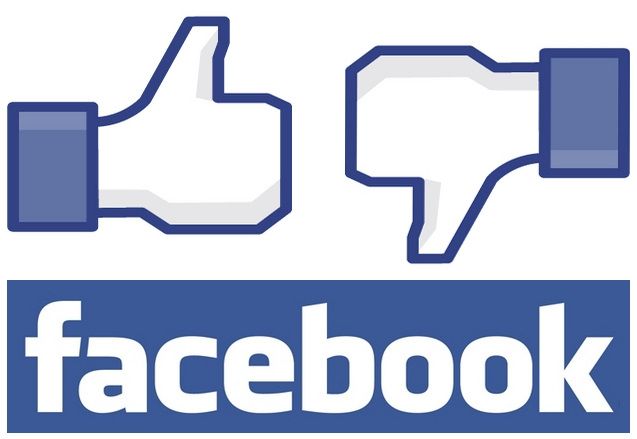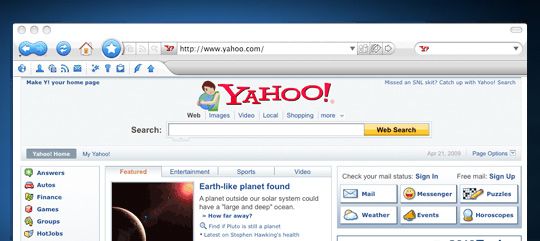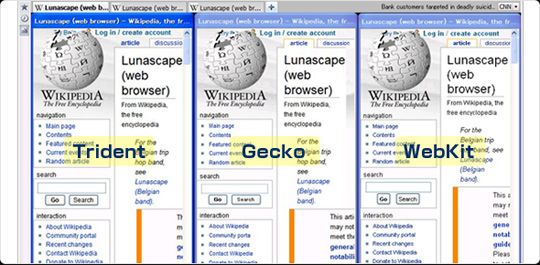Melihat Profil Seseorang tanpa berteman Mereka
Ingin memeriksa profil asosiasi tanpa menambahkan mereka sebagai teman? Coba kirim orang pesan untuk menyapa. Jika orang tersebut menjawab, Anda akan dapat melihat dinding mereka, gambar, dan informasi lain tanpa berteman mereka.
Kembalikan Teman Tersembunyi
Fitur menyembunyikan teman banyak digunakan untuk menyembunyikan status-gila teman Anda di Facebook, jika kemudian menyadari bahwa Anda menikmati pertemanan dengan mereka, dan ingin menampilkannya kembali ada cara untuk memunculkannya kembali. Untuk melihat daftar teman Anda yang tersembunyi, masuk ke home page anda lalu scroll ke bawah. Klik tombol "Edit Options" untuk membuka jendela pop-up yang menampilkan semua teman yang tersembunyi Anda. Untuk mengembalikan teman, klik "Tambah ke News Feed".
Minimalkan Aplikasi
Aplikasi dapat membuat halaman Facebook yang bagus menjadi terlihat seperti spam dan berantakan. Hapus aplikasi yang tidak perlu, dan sisakan yang dianggap penting sehingga tidak mengganggu tampilan halaman facebook Anda. Carilah segitiga terbalik di dekat masing-masing ikon aplikasi untuk meminimalkan applkasi. Untuk menghapus sama sekali, cukup tekan tombol "X" di sisi kanan ikon.
Sembunyikan Profil Anda
Trik Facebook Tersembunyi ini mungkin Anda butuhkan. Tidak semua orang ingin profil Facebook mereka dapat ditemukan oleh setiap orang di dunia. Berikut adalah beberapa langkah untuk menyembunyikan profil Anda:
1. Sign in dan pilih My Privacy options. Ini akan memungkinkan Anda untuk menyesuaikan fitur secara terpisah pada akun Anda. Anda dapat memilih untuk menyembunyikan fitur tertentu dari / teman publik, atau membuat segalanya bersifat privacy.
2. Cari "profil terbatas" dan klik Edit Settings. Anda akan mendapatkan halaman dengan preview profil Anda.
3. Pilih salah satu fitur yang menurut Anda boleh dilihat orang lain. Jika Anda ingin menyembunyikan semua informasi Anda, hapus centang semua kotak dan klik "Simpan".
4. Untuk menyembunyikan informasi dari teman-teman tertentu, buatlah daftar kemudian tambahkan teman-teman yang ingin diberikan akses terbatas terhadap profil Anda. Tambahkan daftar di halaman "My Privacy" atau pilih teman masing-masing individu.
Teman Anda Tidak Ingin Tahu
Fitur "Teman Yang Mungkin Anda Tahu" sering muncul dan menampilkan orang-orang yang mungkin Anda sendiri tidak ingin berinteraksi dengan mereka. Untuk menghindari atasan atau rekan kerja muncul sebagai saran teman, cukup tekan "X" tombol pada profil mereka sehingga mereka tidak akan muncul lagi.